डेटा खोए बिना सभी iOS समस्याओं जैसे टूटी हुई स्क्रीन, अटकने की समस्या आदि को ठीक करें।
iPhone पर ऐप्स डाउनलोड क्यों नहीं हो पा रहे? 4 कारण और 11 समाधान
तुम अचानक अपने आप को ऐसा क्यों पाते हो? अपने iPhone पर ऐप्स डाउनलोड करने में असमर्थअगर इस समस्या का समाधान नहीं किया गया, तो यह बहुत परेशानी का सबब बन जाएगी और आपके iPhone पर सॉफ़्टवेयर के आपके रोज़ाना इस्तेमाल को प्रभावित करेगी, खासकर जब आपको किसी नए ऐप की तुरंत ज़रूरत हो। इस लेख से, आप उन सामान्य कारणों का पता लगा सकते हैं जिनकी वजह से आपका iPhone ऐप्स डाउनलोड करने से मना कर सकता है, समस्या के त्वरित समाधान बता सकते हैं, और लगातार ऐप डाउनलोड की समस्याओं को ठीक करने के लिए एक प्रभावी टूल पेश कर सकते हैं, जिससे आपको अपने डिवाइस पर ऐप की पूरी कार्यक्षमता बहाल करने में मदद मिलेगी।
गाइड सूची
iPhone ऐप्स डाउनलोड न होने के 4 संभावित कारण iPhone पर ऐप्स डाउनलोड न होने की समस्या के 11 त्वरित समाधानiPhone ऐप्स डाउनलोड न होने के 4 संभावित कारण
सबसे पहले, यह समझना ज़रूरी है कि आपका iPhone ऐप्स डाउनलोड करने से क्यों मना कर रहा है। ताकि आप भविष्य में इस समस्या से बच सकें।
1. खराब इंटरनेट कनेक्शन
कमज़ोर या अस्थिर वाई-फ़ाई या मोबाइल कनेक्शन ऐप्स को डाउनलोड होने से रोक सकता है। कनेक्टिविटी में मामूली रुकावट भी डाउनलोड को रोक सकती है या विफल कर सकती है।
2. अपर्याप्त भंडारण
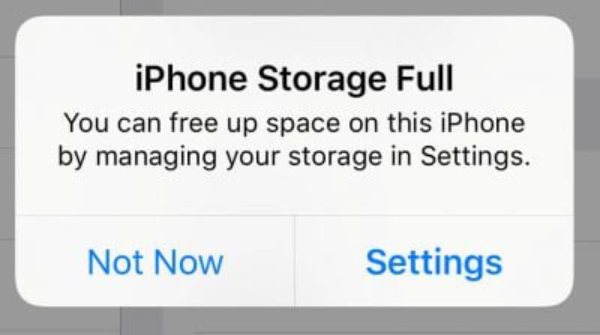
जब आप अपने iPhone पर कोई ऐप डाउनलोड नहीं कर पा रहे हों, तो सोचें कि क्या इसकी वजह स्टोरेज की कमी है। जब आपके डिवाइस पर बची हुई जगह ऐप के आकार से कम हो, तो यह स्थिति सबसे ज़्यादा तब होती है जब आप कुछ बड़े आकार के गेम डाउनलोड करते हैं, क्योंकि जगह की कमी के कारण उन्हें इंस्टॉल नहीं किया जा सकता।
3. Apple ID या खाते से संबंधित समस्याएं

कभी-कभी, आपके Apple खाते में समस्याएँ आ सकती हैं। भले ही आप अपने मौजूदा ऐप्स के कुछ फ़ीचर सामान्य रूप से इस्तेमाल कर पा रहे हों, फिर भी ऐप स्टोर पर जाकर आप उन्हें अपडेट या डाउनलोड नहीं कर पाएँगे। आमतौर पर ऐसा निष्क्रिय खाते या बिलिंग समस्या के कारण होता है।
4. गलत iPhone सेटिंग्स
आपके iPhone पर कुछ सेटिंग्स, जैसे कि अक्षम ऐप स्टोर अनुमतियाँ, गलत दिनांक और समय, या प्रतिबंधित सेलुलर डेटा उपयोग, ऐप्स को डाउनलोड होने से रोक सकती हैं। यह सुनिश्चित करना कि आपकी डिवाइस सेटिंग्स सही ढंग से कॉन्फ़िगर की गई हैं, अनावश्यक रुकावटों से बचने में मदद करती हैं और ऐप स्टोर को ठीक से काम करने देती हैं।
iPhone पर ऐप्स डाउनलोड न होने की समस्या के 11 त्वरित समाधान
कम लागत में समस्या का समाधान करने के लिए निम्नलिखित त्वरित समस्या निवारण चरणों को आज़माएँ। इन चरणों को बिना किसी अतिरिक्त विशेषज्ञता के स्वतंत्र रूप से किया जा सकता है। यदि आप व्यावहारिक समाधानों के बारे में जानना चाहते हैं, तो यह अनुभाग आपके iPhone पर ऐप्स को सुचारू रूप से और कुशलता से डाउनलोड करने की क्षमता बहाल करने में आपकी मदद करने के तरीके प्रस्तुत करता है।
1. इंटरनेट कनेक्शन जांचें
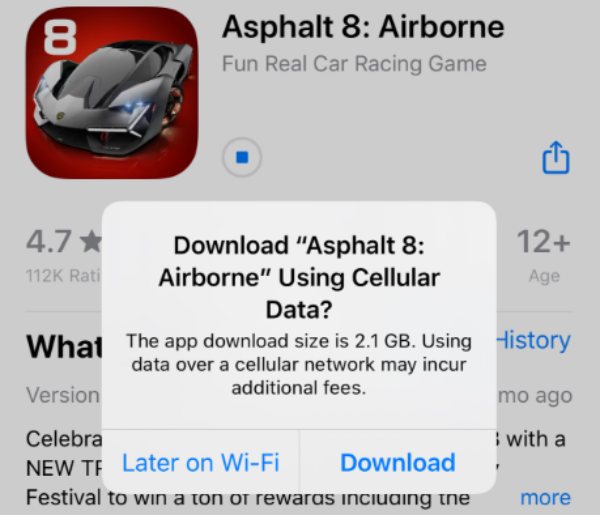
जब आप अपने iPhone पर ऐप्स डाउनलोड नहीं कर पा रहे हों, तो सबसे पहले इंटरनेट कनेक्शन की जाँच करें। ऐप डाउनलोड करने के लिए, एक स्थिर वाई-फ़ाई नेटवर्क का इस्तेमाल करें ताकि डाउनलोड बिना किसी रुकावट के सुचारू रूप से चलता रहे। अगर आप अपने मोबाइल नेटवर्क पर ऐप्स डाउनलोड करना चाहते हैं, तो iOS आपको यह नियंत्रित करने की सुविधा देता है कि ऐप स्टोर बड़े डाउनलोड को कैसे संभालता है।
2. ऐप डाउनलोड रीसेट करें
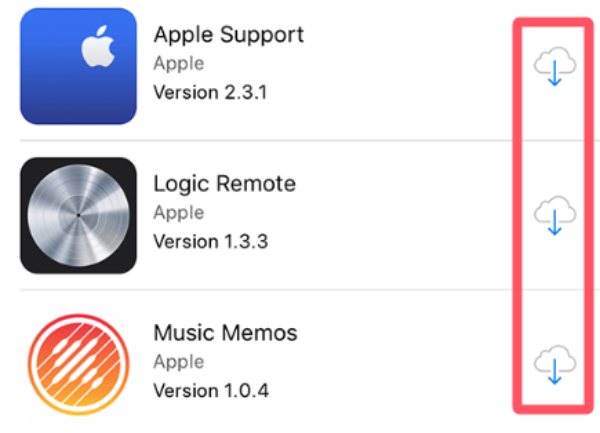
कभी-कभी, आपके iPhone पर ऐप डाउनलोड किसी अस्थायी सिस्टम गड़बड़ी के कारण रुक या विफल हो सकते हैं। ज़्यादातर उपयोगकर्ताओं के लिए, यह देखना मुश्किल होता है कि ऐसा हो रहा है या नहीं। इसलिए, इसे ठीक करने का सबसे आसान तरीका है कि डाउनलोड प्रक्रिया को रीसेट करने के लिए ऐप डाउनलोड को कई बार रोकें और फिर से शुरू करें। यह आसान कदम अक्सर छोटी-मोटी रुकावटों को बिना किसी जटिल समायोजन के हल कर देता है। अपने iPhone पर ऐप्स हटाए बिना ऐप कैश साफ़ करना.
3. ऐप स्टोर को पुनः आरंभ करें
अगर आप कुछ सेकंड या मिनट इंतज़ार करने के बाद भी अपने iPhone पर ऐप स्टोर से ऐप्स डाउनलोड नहीं कर पा रहे हैं, तो ऐप स्टोर को पूरी तरह से बंद करके फिर से लॉन्च करें। ऐसा करने से इसकी प्रक्रियाएँ रीफ़्रेश हो जाएँगी और ऐप स्टोर की वजह से होने वाली कोई भी अस्थायी समस्या दूर हो जाएगी, जिससे आप अपने iPhone पर ऐप्स आसानी से डाउनलोड या अपडेट कर पाएँगे।
4. iPhone को पुनः प्रारंभ करें

अगर ऐप स्टोर को रीस्टार्ट करने से समस्या हल नहीं होती है, तो हो सकता है कि आपके iPhone सिस्टम में कुछ गड़बड़ियाँ आपको ऐप्स डाउनलोड करने से रोक रही हों। iPhone सिस्टम की छोटी-मोटी गड़बड़ियों को आप अक्सर बस ऐसे ही ठीक कर सकते हैं। iPhone को पुनः प्रारंभ करना. iPhone रीबूट करना डेटा खोए बिना ऐप डाउनलोड समस्याओं और गड़बड़ियों को ठीक करने के सबसे आसान तरीकों में से एक है।
5. iPhone सेटिंग्स रीसेट करें
जब लगातार डाउनलोड समस्याएँ आती हैं, तो अक्सर आपके iPhone की सेटिंग्स को रीसेट करने से आपका डेटा मिटाए बिना समस्या हल हो जाती है। यह क्रिया सिस्टम सेटिंग्स—जैसे नेटवर्क कॉन्फ़िगरेशन, प्राथमिकताएँ और प्रतिबंध—को उनके डिफ़ॉल्ट पर पुनर्स्थापित करती है, जिससे ऐप डाउनलोड में रुकावट पैदा करने वाली गड़बड़ियाँ या गलत कॉन्फ़िगरेशन दूर हो जाते हैं, साथ ही आपकी व्यक्तिगत फ़ाइलें और ऐप्स भी सुरक्षित रहते हैं।
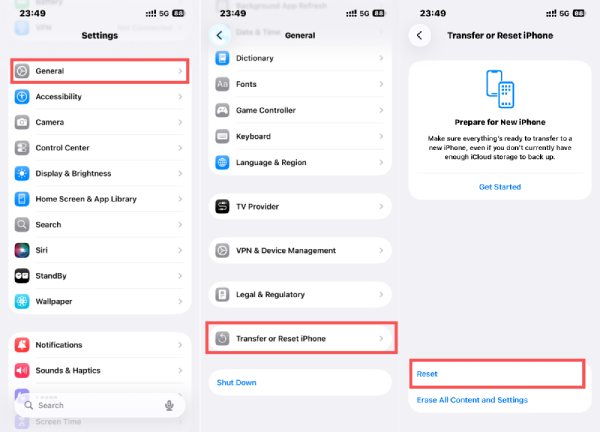
चरण: "सामान्य" टैब खोलें, "आईफोन स्थानांतरित करें या रीसेट करें" सेटिंग ढूंढें, "रीसेट" बटन पर क्लिक करें।
6. एप्पल भुगतान की जाँच करें
अगर आपका iPhone ऐप्स डाउनलोड नहीं कर पा रहा है, तो इसका कारण अमान्य या गुम भुगतान विधि हो सकती है—मुफ़्त ऐप्स के लिए भी। यह सत्यापित करना कि आपके Apple ID में एक मान्य और अद्यतित भुगतान विधि है, यह सुनिश्चित करता है कि ऐप स्टोर डाउनलोड को अधिकृत कर सके। यह कदम "सत्यापन आवश्यक" त्रुटियों को रोकने में मदद करता है और ऐप डाउनलोड को सुचारू रूप से जारी रखने में मदद करता है।
7. खाते में पुनः साइन इन करें
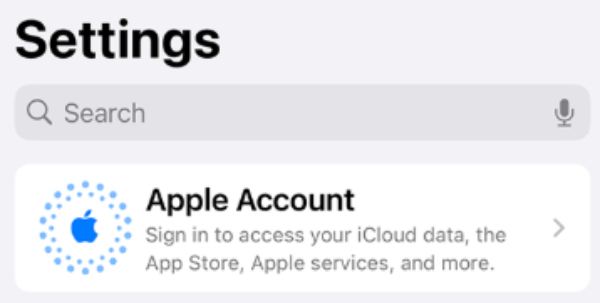
कभी-कभी, आपके iPhone और ऐप स्टोर के बीच कनेक्शन की समस्याएँ आपको ऐप्स डाउनलोड करने से रोक सकती हैं। साइन आउट करके और फिर अपने Apple ID में साइन इन करके अकाउंट ऑथेंटिकेशन रीफ़्रेश करने से अस्थायी सर्वर या अकाउंट की समस्याएँ हल हो जाती हैं, और Apple के सर्वर के साथ एक स्थिर कनेक्शन फिर से स्थापित हो जाता है, जिससे आपके डाउनलोड बिना किसी रुकावट के जारी रह सकते हैं।
8. iOS सॉफ्टवेयर अपडेट करें
अगर आप iOS का पुराना वर्ज़न इस्तेमाल कर रहे हैं, तो हो सकता है कि कोई बग या कम्पैटिबिलिटी समस्या आपको अपने iPhone पर ऐप्स डाउनलोड करने से रोक रही हो। इसलिए, अपने iPhone को नवीनतम iOS वर्ज़न में अपग्रेड करना ज़रूरी है।
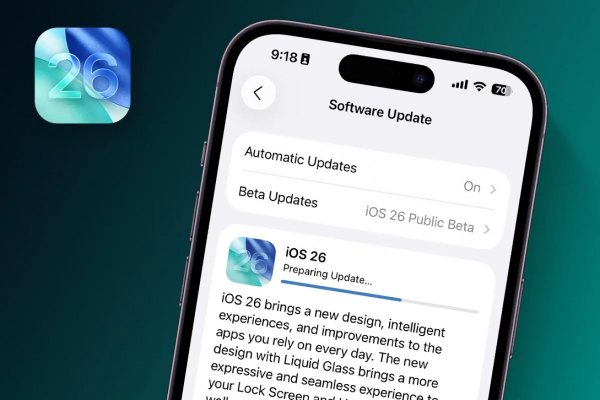
हालाँकि, iPhone 13 जैसे पुराने मॉडलों के लिए, कुछ उपयोगकर्ताओं ने बताया है कि नवीनतम iOS 16 के कारण कई समस्याएँ उत्पन्न हुई हैं, जिनमें तेज़ी से बैटरी खत्म होना और अत्यधिक गर्म होना शामिल है। इस वजह से आप iOS 26 में अपग्रेड करने से हिचकिचा सकते हैं, जबकि सिस्टम अपग्रेड करना ज़रूरी है। ऐसे में, आप चुन सकते हैं 4Easysoft iOS सिस्टम रिकवरी अधिक स्थिर संस्करण का चयन करने के लिए.

आईओएस के कारण होने वाली एप्स डाउनलोड करने की समस्या को तुरंत ठीक करें।
iOS संस्करण को iOS 18 पर वापस लाएं जो iOS 26 से अधिक स्थिर है।
नवीनतम iPhone 17 और iPhone Air सहित सभी iOS मॉडल का समर्थन करें।
अपने iPhone पर ऐप स्टोर के भीतर सभी संबंधित सेटिंग्स को आसानी से रीसेट करें।
100% सुरक्षित
100% सुरक्षित
9. दिनांक और समय जांचें
अगर आपकी दिनांक और समय सेटिंग गलत हैं, तो हो सकता है कि आप अपने iPhone पर ऐप्स डाउनलोड न कर पाएँ क्योंकि Apple के सर्वर इस प्रक्रिया में बाधा डाल रहे हैं। ऐसे में, सुनिश्चित करें कि आपके iPhone की दिनांक और समय सेटिंग सही हैं (अधिमानतः स्वचालित मोड पर सेट) ताकि डिवाइस ऐप स्टोर के साथ आसानी से संवाद कर सके।
10. Apple खाता सत्यापित करें
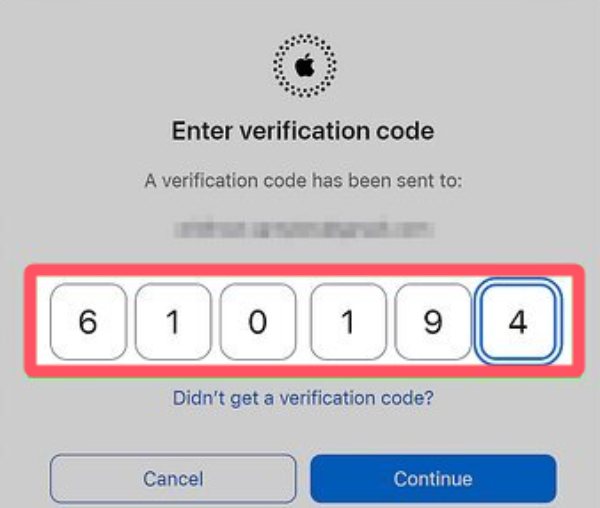
कभी-कभी, ऐप डाउनलोड इसलिए नहीं हो पाते क्योंकि आपका Apple ID ऐसे क्षेत्र में पंजीकृत है जहाँ ऐप उपलब्ध नहीं है। अपने Apple खाते का सत्यापन और यह सुनिश्चित करना कि वह सही देश या क्षेत्र से मेल खाता है, इन प्रतिबंधों से बचने में मदद करता है। यदि आवश्यक हो, तो अपने खाते के क्षेत्र को समायोजित करने से आप उन ऐप्स तक पहुँच सकते हैं जो अन्यथा अवरुद्ध हो सकते हैं। या आप एक अलग Apple ID बदलें iPhone पर ऐप्स डाउनलोड करने के लिए.
11. Apple सहायता से संपर्क करें
अगर साधारण समस्या निवारण से आपके iPhone पर ऐप्स डाउनलोड न होने की समस्या का समाधान नहीं होता है, तो सबसे सीधा और प्रभावी उपाय है कि आप तुरंत Apple सहायता से संपर्क करें। उनके विशेषज्ञ आपके खाते, डिवाइस या सर्वर की समस्याओं का निदान कर सकते हैं और आपकी विशिष्ट स्थिति के आधार पर समाधान प्रदान कर सकते हैं।
निष्कर्ष
अपने iPhone पर ऐप्स डाउनलोड करने में परेशानी होना वाकई एक बड़ी परेशानी हो सकती है। घबराएँ नहीं। ज़्यादातर मामलों में, iPhone ऐप्स डाउनलोड या इंस्टॉल नहीं कर सकता ऊपर दिए गए आसान चरणों से समस्या का समाधान किया जा सकता है। ज़्यादा जिद्दी समस्याओं के लिए, 4Easysoft iOS सिस्टम रिकवरी सिस्टम की गड़बड़ियों को ठीक करने का एक प्रभावी और सुरक्षित तरीका प्रदान करें।
100% सुरक्षित
100% सुरक्षित



